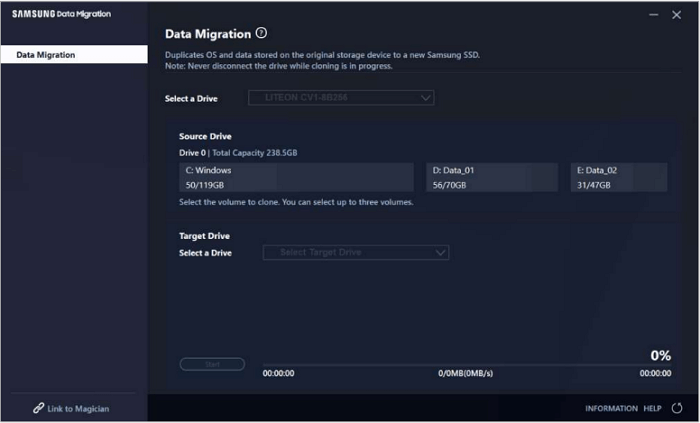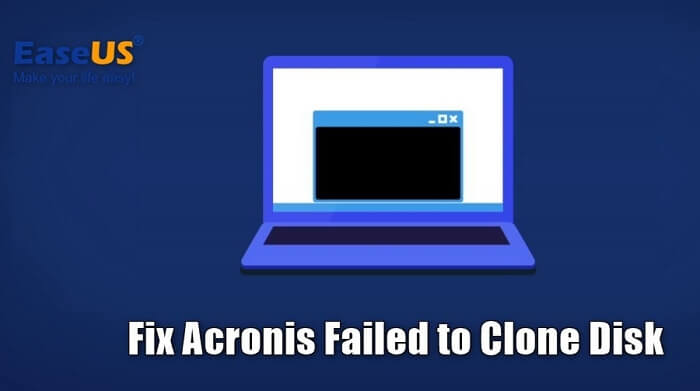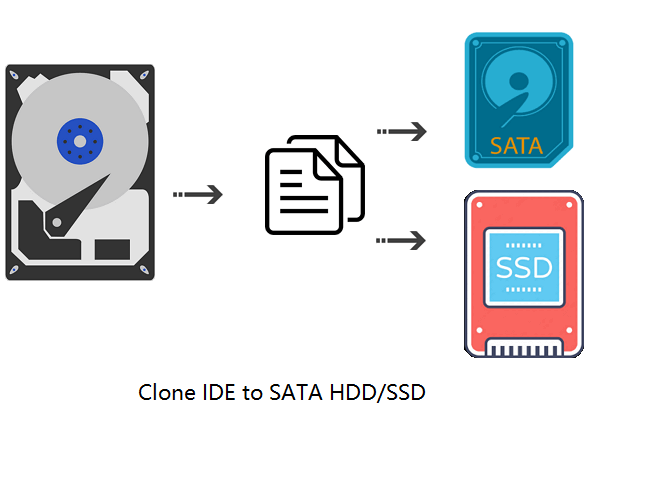Sommario della pagina
"Il mio disco rigido Seagate ha sviluppato troppi settori danneggiati e Windows ha rilevato vari errori del disco. Sto pensando di rinunciarvi e di acquistarne uno nuovo. Ma ci sono alcuni documenti e immagini importanti, posso ripristinare i dati anche su settori danneggiati il disco rigido è irreparabile? "
Ogni volta trovi che il tuo disco rigido inizia a funzionare male, usa EaseUS Partition Master per controllare gli errori del disco, vedere se ci siano settori danneggiati. Se vengono rilevati troppi settori danneggiati, o si tratta davvero di un vecchio disco rigido o di uno economico difettoso, èil momento di sostituire immediatamente il disco rigido danneggiato.
Come recuperare dati da un disco rigido con settori danneggaiti?
Sebbene il software di recupero dati sia abbastanza competente da ripristinare tutti i tipi di file di dati che sono stati cancellati o formattati, se il tuo stesso disco rigido ha problemi molto gravi, la maggior parte del software di recupero sul mercato dovrebbe perdere la sua capacità di riconoscere l'unità o eseguire il disco scansione. Per ottenere un'alta probabilità di recupero dei dati di settore danneggiato, è necessario di clonare tutto il contenuto del disco danneggaito a un nuovo disco.
Come clonare hard drive con settori danneggiati a un nuovo hard drive
EaseUS Disk Copy è un programma contribuisce a clonare/copiare dati da un disco ad un altro. E ha una funzione di fare la clonazione settore per settore.
Per la maggior parte del tempo, è il software migliore se vuoi sostituire un vecchio disco rigido con uno nuovo o aggiornare un disco rigido piccolo a uno grande. A volte utilizziamo questo software di copia del disco per altri scopi. Quando il tuo disco rigido sta morendo e non funziona a causa di innumerevoli settori danneggiati, ma i file sono in attesa di essere recuperati, puoi copiare l'intero disco rigido danneggiato insieme ai dati su uno nuovo. Successivamente, puoi provare a recuperare i dati sul nuovo disco rigido copiato! Questo è un modo migliore e più efficace per recuperare i dati sui settori danneggiati.
Utilizzare i cavi originali per collegare correttamente entrambe le unità al computer. Impara attentamente dalla guida sottostante per copiare il disco danneggiato in quello nuovo senza errori.
Preavviso:
- La "Clona a livello settore" chiede che la dimensione del disco di destinazione sia almeno uguale o maggiore di quella del disco di origine. Lascia questa funzione deselezionata se desideri clonare un disco rigido più grande su un disco rigido più piccolo.
- Tutti i dati sul disco di destinazione verranno completamente cancellati.
Uno. Selezionare "Modalità del disco" e selezionare un disco di origine, cliccare Avanti.
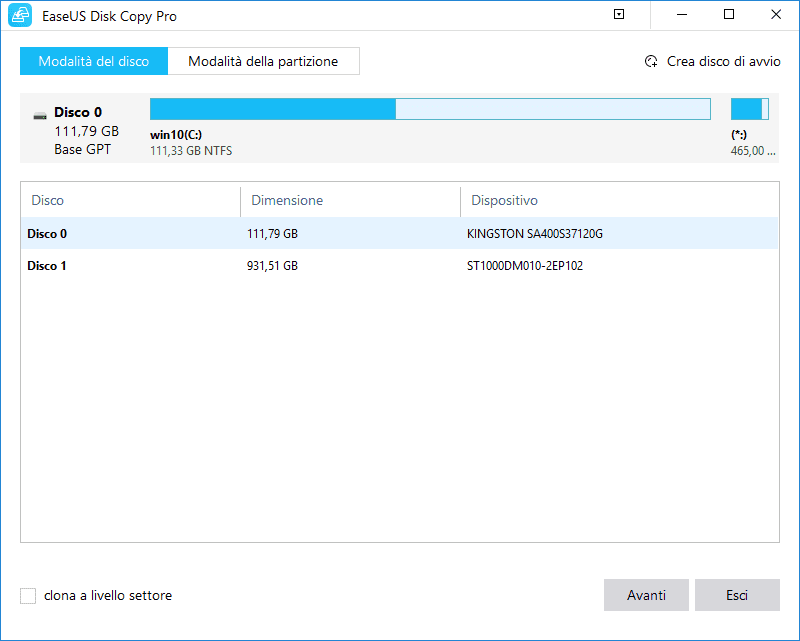
Due. Selezionare un disco di destinazione per salvare i dati e cliccare Avanti.
Mostrerà un messaggio di avviso per informarti il disco di destinazione potrebbe essere sovrascritto, cliccare OK se non hai dati importanti.
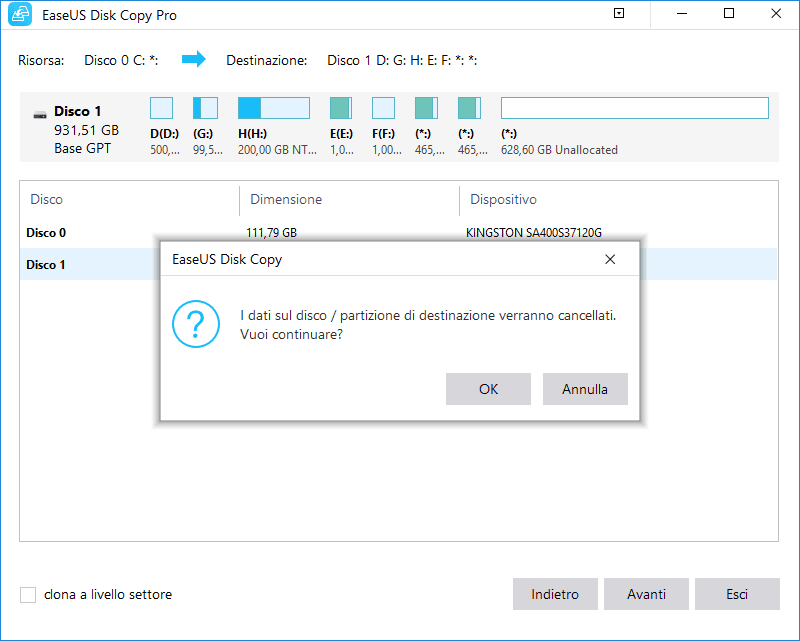
Tre. Modificare il layout del disk e cliccare Procedi a continuare.
- “Adatta al disco” ridimensionare il layout sul disco di destinazione secondo la dimensiona del disco per utilizzare proprio il disco.
- “Copia come Sorgente” non cambia dati sul disco di destinazione e la disposizione è uguale a quella sul disco di origine.
- “Modifica la disposizione” ti permette di ridimensionare / muovere la disposizione di partizioe sul disco di destinazione.
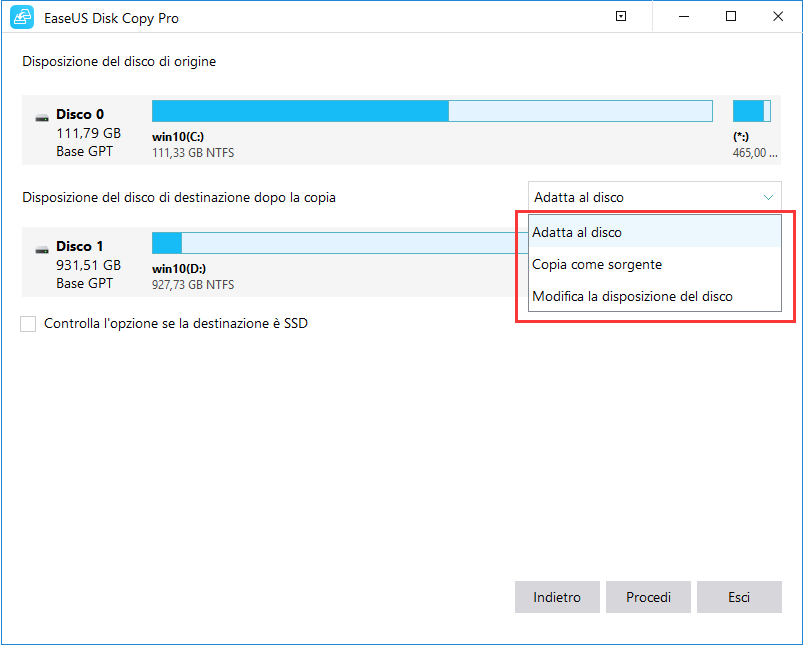
Quattro. Attendi a completare il processo.
Come recuperare dati su nuovo disco rigido?
Ora tutti i dati del disco rigido sono stati spostati sul nuovo disco rigido e puoi recuperare i dati del disco rigido utilizzando uno strumento di recupero dati di terze parti.
Questa pagina è utile? Il tuo supporto è davvero importante per noi!

EaseUS Disk Copy
EaseUS Disk Copy è uno strumento di clonazione e migrazione di HDD/SSD ben progettato e molto facile da usare, uno strumento che dovrebbe essere l'ideale per chiunque desideri migrare rapidamente e facilmente un disco di sistema esistente su un nuovo disco (o un'unità SSD appena installata ) con la configurazione minima richiesta.
Pubblicato da
-
Elsa è appassionata alla tecnologia, vuole rendere la vita tecnologica facile e divertente. Ama esplorare nuove tecnologie e scrivere consigli tecnici su come fare.…Leggi la biografia completa >
EaseUS Disk Copy

Strumento di clonazione dedicato per soddisfare tutte le esigenze di clonazione di sistema, disco e partizione.
Post Popolari
27/10/2023
![]()
27/10/2023
![]()
27/10/2023
![]()
![]()
![]()
Argomenti Interessanti